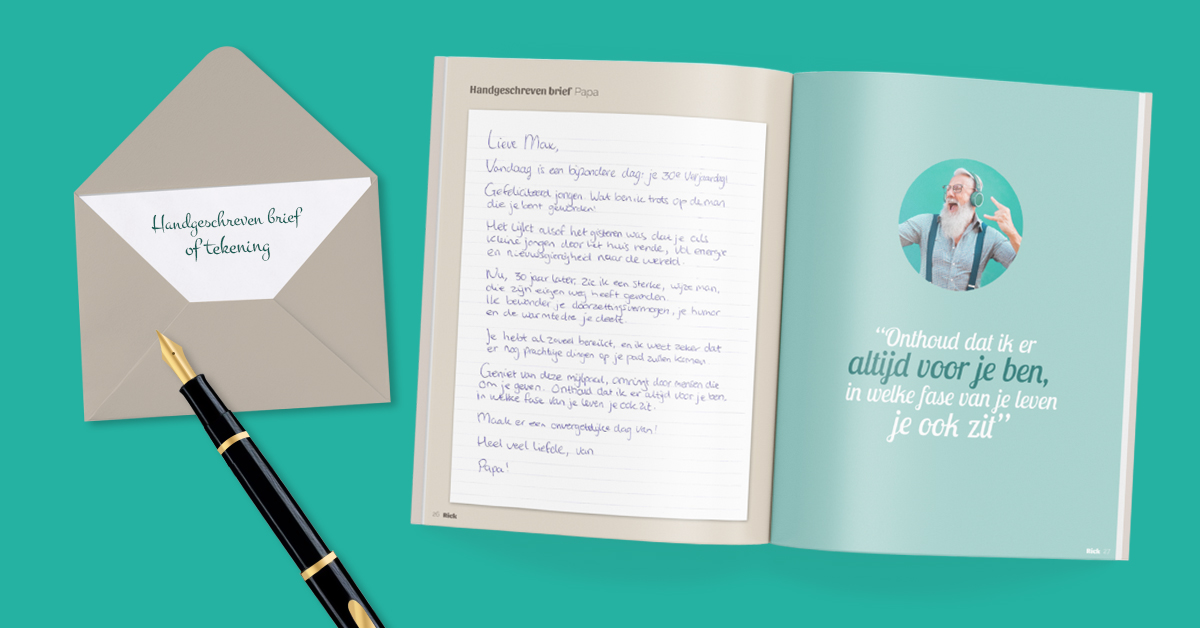
Wil je een bijdrage aanleveren of in het magazine plaatsen in de vorm van een handgeschreven brief of tekening? Scan het vel dan in op een scanner of scan hem met je smartphone of tablet. Hieronder geven we je tips om de bijdrage zo ‘schoon’ of mooi mogelijk in te scannen.
1. Document scannen
Gebruik een scanner voor het mooiste resultaat. Heb je geen scanner? Dan kun je met je smartphone een normale foto maken van je brief of tekening, maar vaak is het mooier om deze met je toestel te scannen. Zo wordt er automatisch een uitsnede gemaakt en zijn de witte delen ‘witter’. Hieronder geven we je een stappenplan per type apparaat.
Document scannen met Windows
Document scannen met Mac
Document scannen met een iPhone of iPad
- Open de Bestanden app
- Tik rechts bovenin op de drie puntjes en vervolgens op Scan document
- Houd het toestel zo recht mogelijk boven het document en zorg dat alle delen zichtbaar zijn
- Maak een foto als dit niet al automatisch gebeurd
- Bewerk de scan zoals omschreven hieronder omschreven (punt 2)
- Tik op Gereed en vervolgens op Bewaar
- Kies de locatie waar je het gescande document wilt bewaren en tik nogmaals op Bewaar
- Open het document en tik op de Deel-knop om het document via Airdrop of e-mail naar je computer te sturen
Document scannen met Android
- Open de Google Drive-app
- Tik rechtsonder op Camera
- Hou het toestel zo recht mogelijk boven het document en zorg dat alle delen zichtbaar zijn
- Maak een foto als dit niet al automatisch gebeurd
- Bewerk de scan zoals omschreven hieronder omschreven (punt 2)
- Tik op Klaar en sla het document op als PDF of JPG
- Tik op Opslaan
- Open het document en tik op de Deel-knop om het document naar je computer te sturen (of download het document vanaf je computer uit Google Drive)
2. Scan bewerken: kleuren en bijsnijden
Net nadat je een scan hebt gemaakt, kun je deze bewerken.
- Uitsnede aanpassen: sleep de bolletjes iéts naar binnen om smoezelige randjes weg te halen.
- Kleuren aanpassen: je kunt de kleuren veranderen naar bijvoorbeeld zwart/wit of grijstinten. Experimenteer met de opties om te kijken hoe de scan het mooiste wordt.
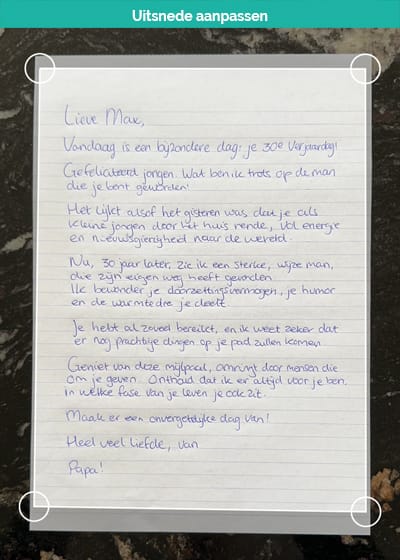
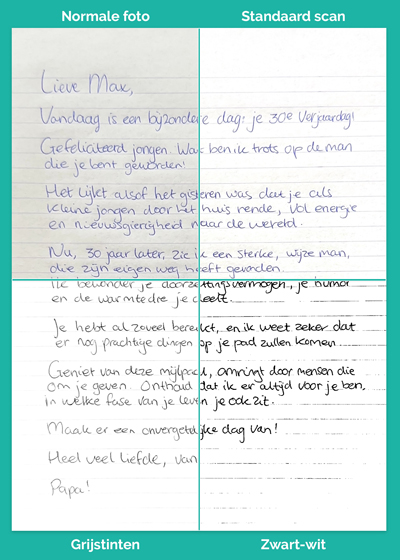
3. Uploaden en in het magazine plaatsen
- Sleep het document naar het magazine programma om deze te uploaden
- Ga naar de pagina waarop je het document wilt plaatsen of maak 2 nieuwe pagina’s aan met de knop Toevoegen
- Klik op Invoegen ➞ Fotokader
- Maak het fotokader paginavullend of plaats deze tegen de grijze margelijnen aan
- Klik in het rechter menu op Foto’s en sleep het geüploade document naar het fotokader
- Dubbelklik op het fotokader en klik op de knop Passend om ervoor te zorgen dat er geen delen van het document wegvallen.
Goede, frisse scan
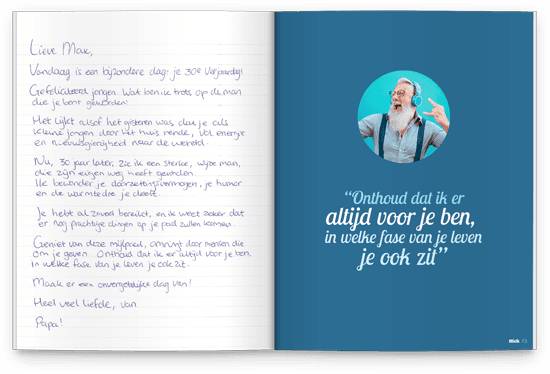
- Papier is fris
- Geen randjes zichtbaar
- Goed leesbaar
Scan met smoezelige randjes
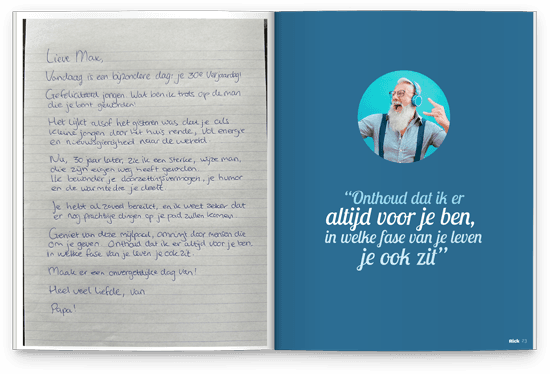
- Het papier is niet wit
- Smoezelige randjes
Tips voor het mooiste resultaat
- Maak de scan zo recht mogelijk
- Maak de scan bij veel daglicht (en liever niet bij kunstlicht)
- Leg het vel op tafel (scan je vingers niet mee)
- Is de scan niet scherp? Maak hem opnieuw
- Voorkom dat je eigen schaduw zichtbaar is op de scan
- Speel met de kleurinstellingen (punt 2) om te zorgen dat de witte delen zoveel mogelijk wit zijn
- Verander de uitsnede om smoezelige randjes te verwijderen
- Knip geen letters weg
Bonus tips voor het plaatsen in je magazine:
Achtergrondkleur: plaats je brief binnen de grijze margelijnen (ongeveer 1,5 cm afstand van de snijlijn) en kies een mooie achtergrondkleur. Stel een subtiele schaduw in voor het fotokader waarin de brief is geplaatst. Zo kun je op de pagina ook een pakkende titel plaatsen en het paginanummer aanzetten.
Sfeerfoto: maak een sfeerfoto van de brief. Maak het fotokader paginavullend en zorg dat het fotokader aan alle zijden is doorgetrokken tot de buitenlijn. Maak de foto bijvoorbeeld in een (voor de hoofdpersoon) herkenbaar hoekje van de kamer. Daarbij kun je sfeerelementen verzamelen, zoals kaarsen, fotolijstjes, een kop koffie of een cocktailglas. Denk ook aan een envelop, een plant, een pen of een zonnebril. Zorg voor voldoende daglicht, zet alle verlichting in huis uit, en voorkom zo dat je schaduw op de brief zichtbaar is. Maak de foto van bovenaf of licht gedraaid als je de sfeerelementen wat beter in beeld wilt krijgen.
Brief met achtergrondkleur
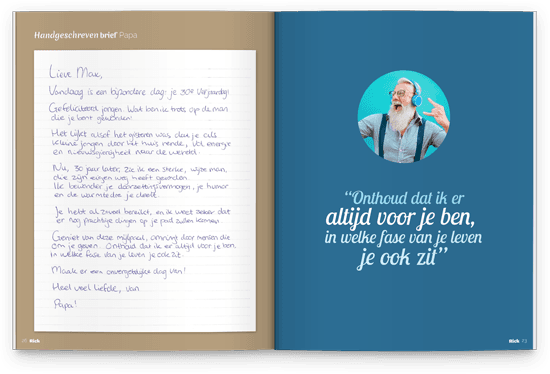
- Brief binnen de margelijnen
- Titel en paginanummer zichtbaar
- Subtiele schaduw rondom brief
Sfeerfoto van brief
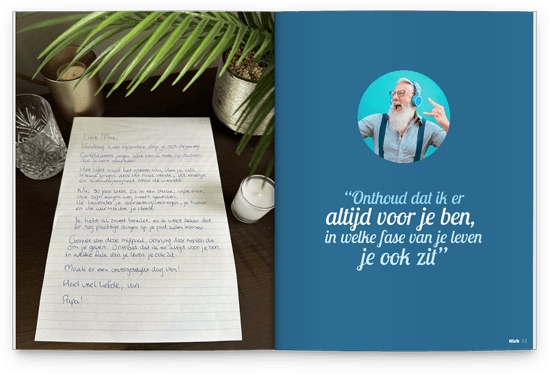
- Decoratieve elementen
- Papiernerf zichtbaar, maar alsnog fris
- Goed leesbaar in het geproduceerde magazine